今日のポイント
① タイピングする文字は、コスチュームの「名前」を利用する
② タイピングする文字は、リストを使ってプログラムをスッキリさせる
目次
【はじめに】完成した作品を見る
【考え方】作品の全体像を理解する
主なスプライト
今回使用するスプライトは、①「寿司のネタ」と②「画面に表示するテキスト」だけです。「寿司のネタ」のスプライトが特に重要です。
①「寿司のネタ」のコスチューム
「寿司のネタ」のコスチュームは、次のように3つ(えび、たまご、てっかまき)用意しました。コスチュームの名前は小文字のアルファベットにしましょう。コスチュームの「名前」を、タイピングします。
②「画面に表示するテキスト」のコスチューム
ゲームを始めたとき、コスチューム「スタート」を表示します。タイピングに失敗すると、「ゲームオーバー」を表示します。
スプライト間のイベント
スプライトのイベントの関係を示した図です。「メッセージ」を出す側と、「メッセージ」を受け取る側をよく確認しておきましょう。今回は、「次のネタを出す」というメッセージを理解することが重要です。
「次のネタを出す」というメッセージは2か所から送られています。それは、「スペースキーが押されたとき」と「ネタの名前を全てタイピングし終わったとき」です。
そして、メッセージ「次のネタを出す」は2か所で受け取っています。1つ目は、「次のネタを表示してスプライトが右に移動していく」スクリプトです。2つ目は、変数「次にタイピングする文字のリスト」「次にタイピングする文字」をセットしています。
メッセージを受け取るスクリプトは1つにまとめてもいいですよ。私は、「スプライトの移動」と「変数のセット」を分けたほうが見やすいと思ったので、メッセージを2か所で受け取り「移動」と「変数のセット」を別々のスクリプトに記述しました。
3-middle-moshimo-ad-scratch1
【プログラミング】してみよう
変数を作成する
まずは、変数を用意しましょう。今回使用した変数は6個です。その内の1つはリストです。
| No | 変数名 | 変数の 種類 | 使い方 | どんな値が入る? |
|---|---|---|---|---|
| 1 | インデックス | 変数 全てのスプライト用 | リスト内の何番目の要素を指しているか判別するため | 1からリスト内の要素の数まで |
| 2 | タイピングした文字 | 変数 全てのスプライト用 | プレイヤーがキーボードから入力した文字を入れる | a、b、c、・・・z まで |
| 3 | 次にタイピングする文字 | 変数 全てのスプライト用 | 変数名の通り | 同上 |
| 4 | 失敗した回数 | 変数 全てのスプライト用 | 変数名の通り | 数字 ゲームを開始したときは0にする |
| 5 | 成功した回数 | 変数 全てのスプライト用 | 変数名の通り | 同上 |
| 6 | 次にタイピングする文字のリスト | リスト 全てのスプライト用 | 次にタイピングする寿司のネタの文字列を、リストに一文字ずつ入れたもの | ゲームを開始したときは e b i |
すべてのプログラム
①「寿司のネタ」のプログラム
「次のネタを出す」を受け取ったとき、のプログラムは難しいと思います。詳しく知りたい人は、ぜひオンラインレッスンを受けてみてください。
「a」キーが押されたとき、は「z」キーが押されたとき、まで用意します。コピペや「複製(ふくせい)」の機能を使って量産しましょう。
②「画面に表示するテキスト」のプログラム
【リミックス】してみよう
寿司のネタを追加してみたり、制限時間を作ってみたり、好きなように改造してみよう。
ワンポイントアドバイス
まとめ
コスチュームの名前や順番は、簡単に変えることができます。この特徴を使って、コスチュームの「名前」をタイピングするようにしました。こうすることで、簡単にタイピングする文字を変えられるようにしました。
変数には、「1文字目を削除する」といった文字を操作するブロックはありません。変数を使って文字の操作をしようと思うと、プログラムは複雑になり正しく動作しないかもしれません。一方で「リスト」を使えば、文字の操作が簡単になります。この機会に「リスト」を使ってみて、そのメリットを体験してみてください。
その他の人気ゲームの作り方
No post found!
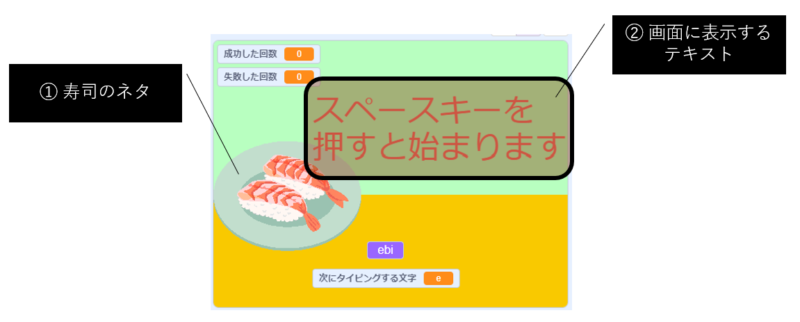
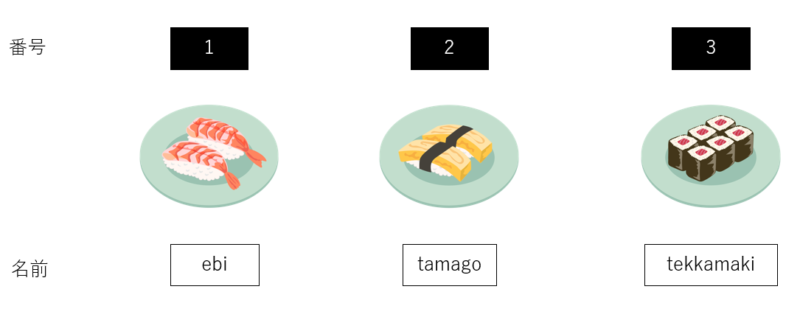

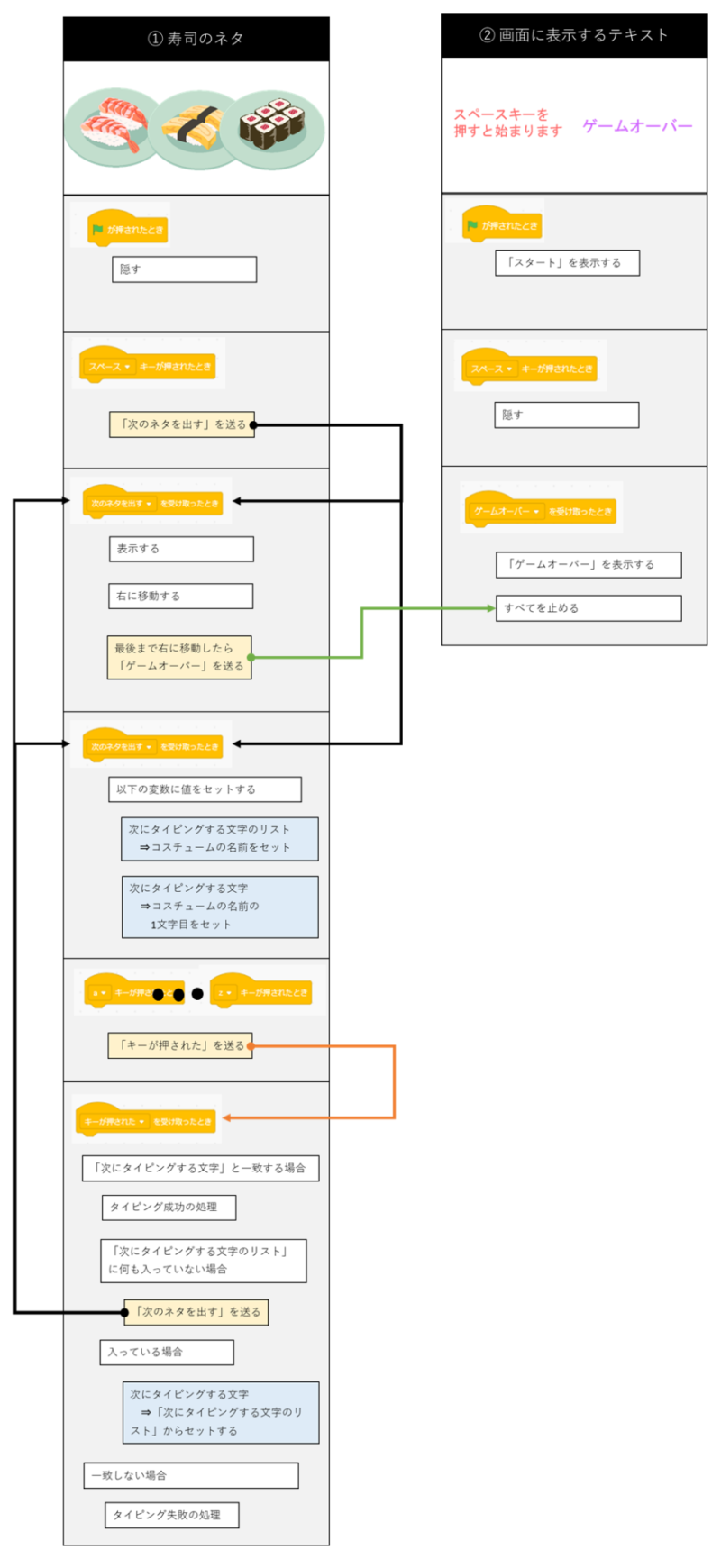
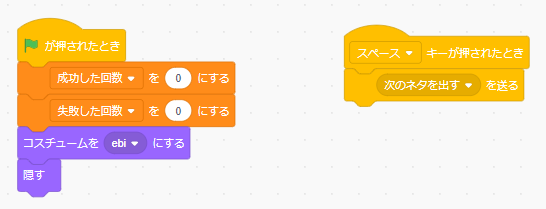

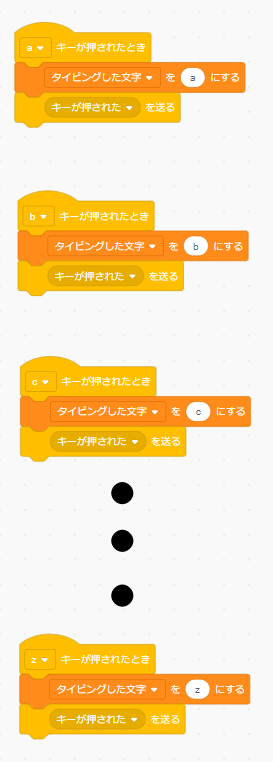
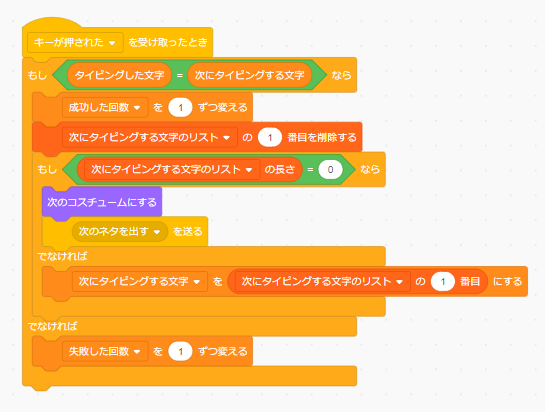
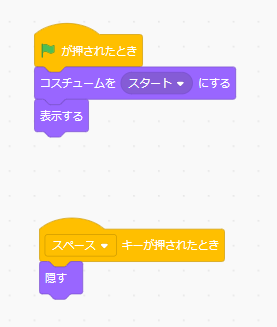
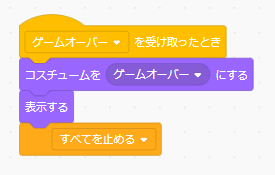
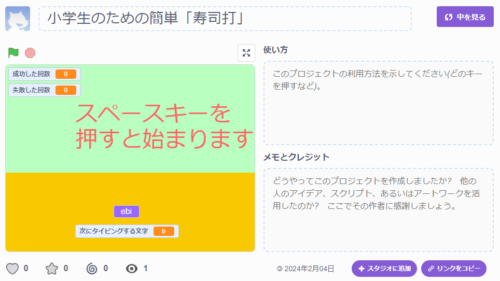
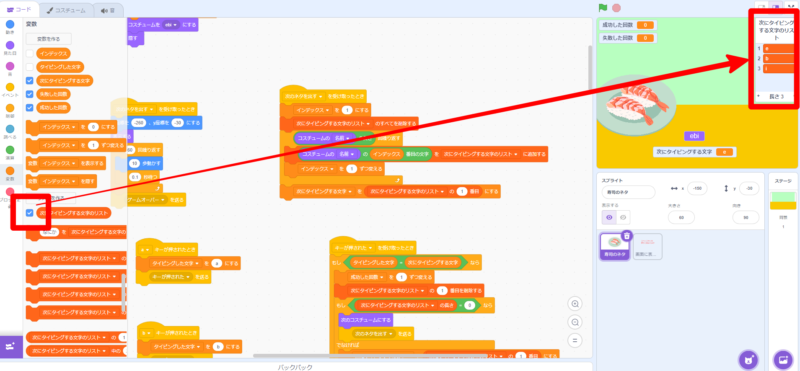


ありがとうございました。作れなかったものも作れるようになりました
作りたいものが作れるようになるのは楽しいですよね!ご連絡ありがとうございました!
名前が出ない
すみません、説明がたりませんでした。
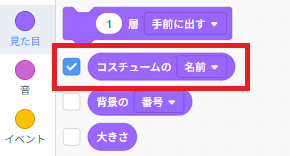
スプライト「寿司のネタ」の「コスチュームの名前」にチェックを入れてください。
「見た目」ブロックの中にあります。